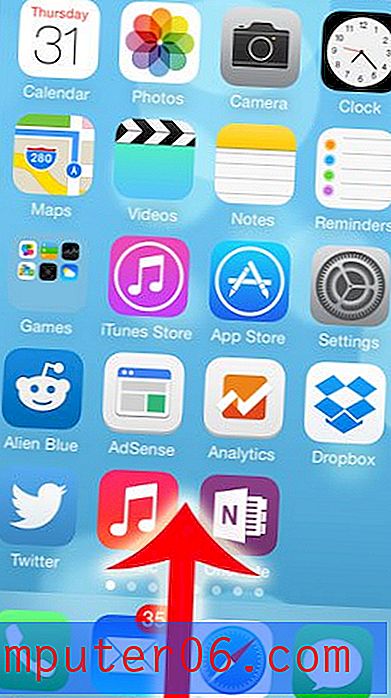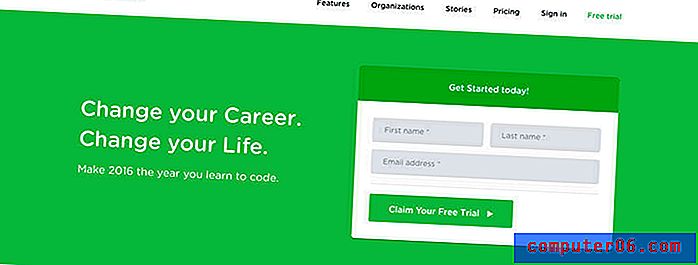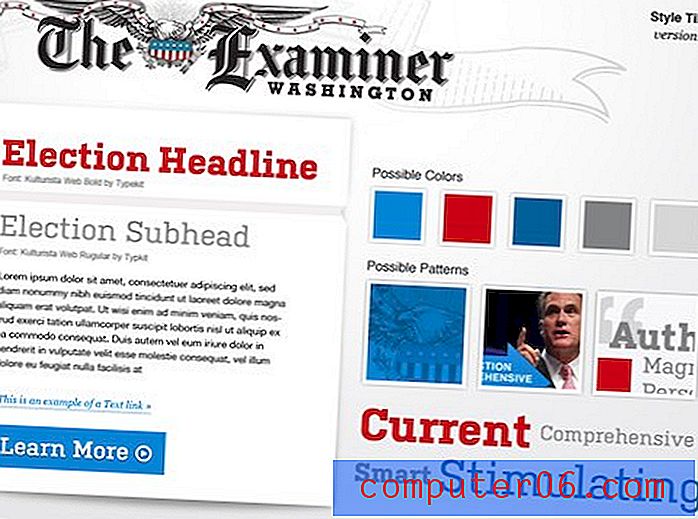Kā atrast no Google Chrome lejupielādētos failus
Ja pārlūkā Google Chrome faili netiek lejupielādēti regulāri un esat pieradis failus lejupielādēt citā Web pārlūkprogrammā, iespējams, jums var rasties problēmas ar lejupielādēta faila atrašanu, ja neatvērsit to uzreiz. Google Chrome parāda nepabeigtas un pabeigtas lejupielādes horizontālā uznirstošajā logā loga apakšā, un jūs varat atvērt jebkuru failu, noklikšķinot uz tā šajā logā pēc lejupielādes pabeigšanas. Tomēr jūs varat arī aizvērt šo uznirstošo logu, kurā pēc tam jāpārvietojas datora mapēs, lai atrastu failus, kas lejupielādēti no Google Chrome . Par laimi, lai atrastu lejupielādes mapi un tikko lejupielādēto failu, pārlūkā Google Chrome varat izmantot dažus īsus saīsnes.
Lejupielādēto failu atrašana pārlūkā Google Chrome
Kad esat pabeidzis šīs pamācības par lejupielādēto Chrome failu atrašanu atrašanu, varat uzzināt, kā mainīt Chrome lejupielādes mapes atrašanās vietu. Tas ļaus jums norādīt jebkuru mapi datorā kā vēlamo lejupielādes vietu. Bet, pirms jūs varat uzzināt, kā mainīt lejupielādes mapi, mums vispirms jāatrod mape, lai atrastu failu, kuru tikko lejupielādējāt.
Sāciet, palaižot Google Chrome pārlūku.
Loga augšējā labajā stūrī noklikšķiniet uz ikonas Pielāgot un kontrolēt Google Chrome . Šī ir ikona, kas izskatās kā maza uzgriežņu atslēga.
Šajā izvēlnē noklikšķiniet uz opcijas Lejupielādes . Ņemiet vērā: lai ātrāk atvērtu šo atrašanās vietu, pārlūka Chrome pārlūkā Chrome varat vienkārši nospiest Ctrl + J.

Jūs pamanīsit, ka visi faili, kurus esat lejupielādējis pārlūkā Google Chrome, ir parādīti šī loga centrā hronoloģiskā secībā. Ja zem katra faila noklikšķināsit uz saites Rādīt mapē, tiks atvērts Windows Explorer logs ar iezīmēto atlasīto failu.

Loga augšējā labajā stūrī ir arī mape Atvērt lejupielādes, kurā tiks atvērta mape, kas pašlaik ir iestatīta kā lejupielādes mape. Kad mape ir atvērta, loga augšdaļā varat noklikšķināt uz kolonnu virsrakstiem, lai sakārtotu failus, pamatojoties uz šo parametru. Piemēram, noklikšķinot uz opcijas Nosaukums, faili tiks sakārtoti pēc faila nosaukuma, savukārt noklikšķinot uz Modificēts datums, tie tiks sakārtoti, pamatojoties uz datumu, kad tie tika lejupielādēti jūsu datorā.